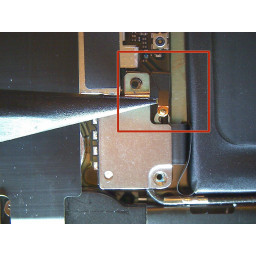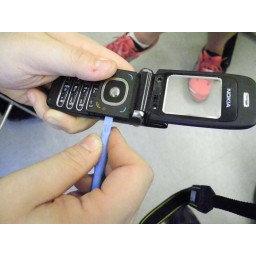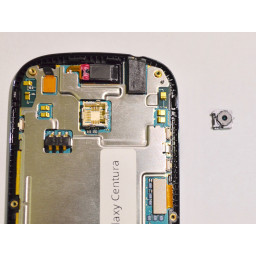Ваша заявка или вопрос будут отправлены 10-ти наиболее подходящим по сферам деятельности сервисным центрам Москвы. Всего в Москве - 5 192 сервисных центра, которые ремонтируют 374 вида техники.
Замена прокладки кнопки iPhone для дома 4S

Шаг 1
Один 1,7 мм Phillips (крестовой)
Один 1,5 мм Phillips (крестовой)
Используйте пластиковый инструмент, чтобы отключить шлейф аккумулятора от устройства.
Шаг 2
Один 1,5 мм Phillips (крестовой) винт
Один 1.2 мм Phillips (крестовой) винт
Удалите металлическое крепление шлейфа разъёма док-станции.
Шаг 3
Шаг 4
Удалите SIM-карту и лоток.
Шаг 5
Шлейф наушников и кнопок громкости
Шлейф фронтальной камеры
Шлейф сенсора
Шлейф дисплея
Шлейф кнопки питания (как показано на втором изображении).
Шаг 6
Подденьте вибромотор вверх чтобы отклеить.
Удалите вибромотор.
Шаг 7
Шаг 8
Шаг 9
Шаг 10
Шаг 11
Шаг 12
Будьте ОЧЕНЬ осторожны при отключении шлейфа аккумулятора. Не оторвите коннектор от материнской платы. Он держится на 4 очень маленьких точках припоя.
Шаг 13
Шаг 14
Один 2.7 мм Phillips (крестовой) винт
Один 2.6 мм Phillips (крестовой) винт
Один 1,3 мм Phillips (крестовой) винт
Один 1.2 мм Phillips (крестовой) винт
Шаг 15
Шаг 16
Шаг 17
Шаг 18
Удалите кнопку Домой.
Шаг 19
Удалите заднюю панель.
Шаг 20
Двигатель лопаткой вдоль правого края аккумулятора отклейте его от корпуса.
Шаг 21
Шаг 22
Поднимите ее ближе, чтобы удалить ее.
Шаг 23
Аккуратно удалите разъём заземления.
Шаг 24
Шаг 25
Снятие гнезда для наушников облегчает доступ к этому винту, особенно во время повторной сборки. Если у вас возникли проблемы, обратитесь к , чтобы удалить разъем для наушников.
Шаг 26
Шаг 27
Удалите аккумулятор.
Шаг 28
Выведите кабель антенны из металлических фиксаторов.
Шаг 29
Удалите камеру.
Шаг 30
Шаг 31
Шаг 32
Шаг 33
Шаг 34
Открутите 2,6 мм Phillips винт рядом с кнопкой питания.
Шаг 35
Шаг 36
Один 2,5 мм Phillips (крестовой) винт рядом с вибромотором
Один 2.4 мм Phillips (крестовой) винт
Одна 3.6 мм стойка на материнской плате рядом с аккумулятором
Шаг 37
Шаг 38
Удалите материнскую плату.
Шаг 39
Удалите дисплей.
Во время замены новые дисплеи приходят без 7 мм пластикового колечки, окружающего фронтальную камеру. Не забудьте переставить его со старого дисплея на новый.
Шаг 40
Шаг 41
Шаг 42
Не забудьте со старого дисплея на новый (в большинстве случаев это не предусмотрено). Прокладка кнопки домой выполнена из тонкой резины, поэтому следует соблюдать осторожность, чтобы не порвать ее. Кроме того, проверьте, что сетка для отверстия динамика присутствует в замене; если нет, переместите его со старого дисплея.
Перед установкой обязательно снимите защитную подложку (обычно синего или розового цвета) с новой панели.
Если ваш запасной дисплей не поставляется с прозрачным пластиковым кольцом 7 мм, окружающим фронтальную камеру, обязательно перенесите его между старым и новым дисплеем.
Шаг 43
Аккуратно выпрямите кабели цифрового преобразователя и ЖК-дисплея и пропустите их через прорезь в наружном корпусе. показывает, что дисплей в сборе установлен неправильно, со сгибом в кабеле цифрового преобразователя.
Шаг 44
После сборки защитите свой новый дисплей от царапин, установив новый .
Комментарии
Пока еще нет ниодного комментария, оставьте комментарий первым!
Также вас могут заинтересовать
Вам могут помочь


Nicom